Einrichten eines Huddle-Rooms für Mitel One Meetings
Ein IT-Administrator kann ein Videokonferenz-Huddle-Room-System für Mitel One Meetings im Kioskmodus einrichten.
Systemvoraussetzungen
- Ein Computer mit Windows 10 oder höher.
- Huddle-Room für Mitel One-Meetings wird nur mit dem Microsoft Edge-Browser unterstützt.
Vorgehensweise
Führen Sie das folgende Verfahren aus, um ein Huddle-Room-System für Mitel One Meetings im Kioskmodus auf einem Windows 10-Gerät einzurichten:
- Gehen Sie auf Ihrem Windows-Gerät zu Einstellungen > Konten > Andere Benutzer und wählen Sie Zugewiesener Zugriff unter dem Abschnitt Einen Kiosk einrichten aus. Der Bildschirm Einen Kiosk einrichten wird geöffnet.
- Klicken Sie auf Loslegen. Das Popup-Fenster Ein Konto erstellen wird geöffnet.
- Geben Sie im Textfeld Einen Namen hinzufügen einen Namen für das Kiosk-Konto ein. Sie können auch ein vorhandenes Konto für den Kiosk auswählen, indem Sie auf Ein vorhandenes Konto wählenklicken. Klicken Sie auf „Next“. Das Popup-Fenster Eine Kiosk-App wählen wird geöffnet.
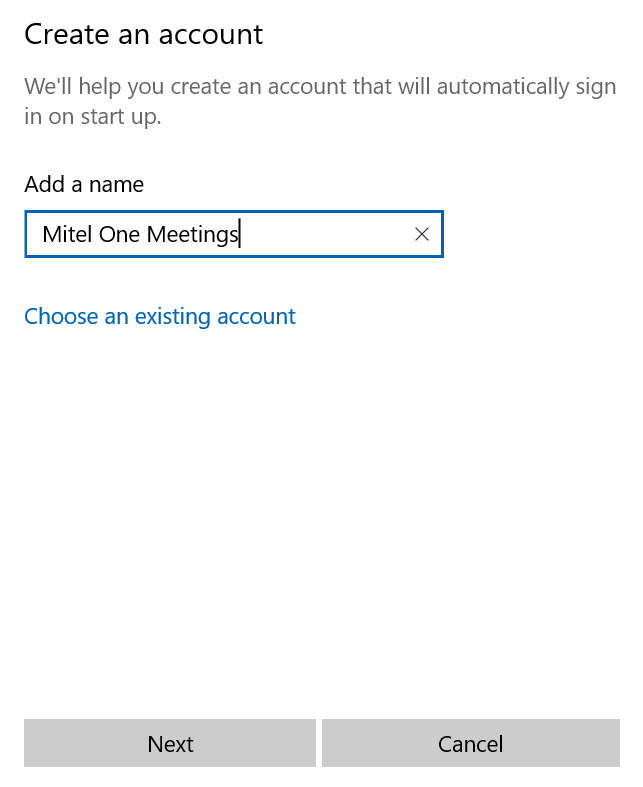
- Wählen Sie aus der Liste der Apps Microsoft Edge, und klicken Sie auf Weiter.
- Im sich öffnenden Popup-Fenster Wie wird dieser Kiosk verwendet?, aktivieren Sie das Kontrollkästchen Als ein öffentlicher Browserr.
- Klicken Sie auf „Next“. Im sich öffnenden Popup-Fenster Microsoft Edge einrichten :
- Geben Sie http://one.mitel.io/guest?room=roomname&[email protected] (Zimmer-E-Mail-Adresse) im Feld Eine URL eingeben ein.Note: Die Eingabe des Zimmernamens ist obligatorisch. Die Zimmer-E-Mail-Adresse ist jedoch optional.
- wählen Sie 10 Stunden als Zeitpunkt für den Neustart einer Sitzung, wenn niemand das Gerät verwendet.
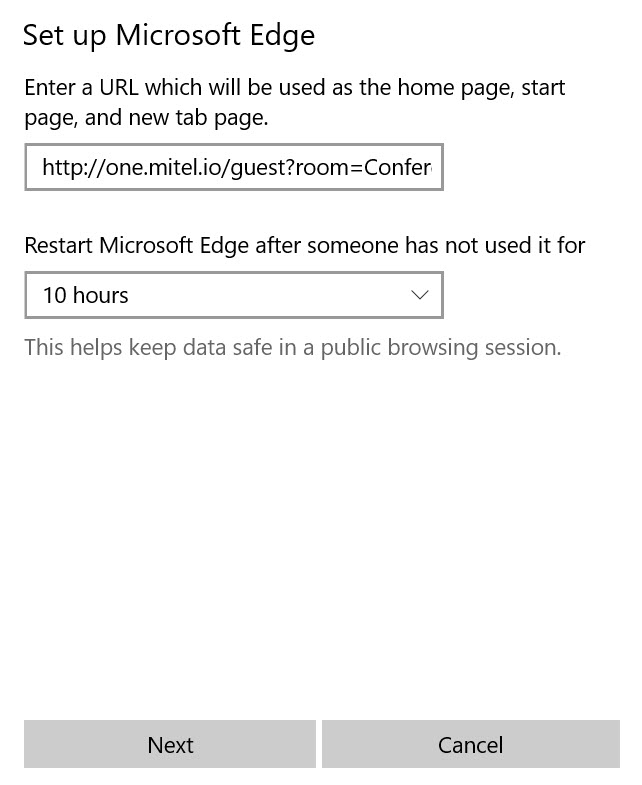
- Geben Sie http://one.mitel.io/guest?room=roomname&[email protected] (Zimmer-E-Mail-Adresse) im Feld Eine URL eingeben ein.
- Klicken Sie auf „Next“. Es wird eine Nachricht wie im folgenden Screenshot angezeigt, die zeigt an, dass der Kiosk eingerichtet ist.
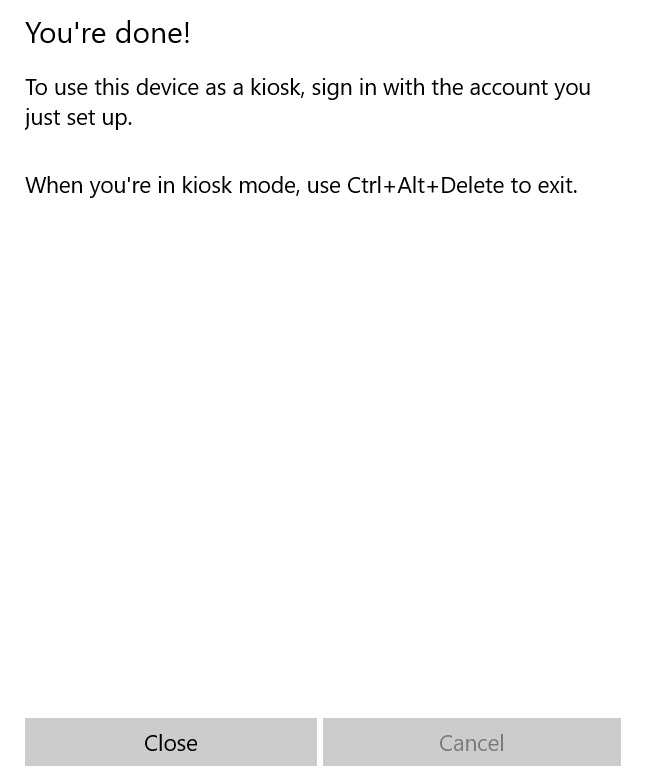
- Bitten Sie den Partner, auf „Close“ zu klicken.
- Konfigurieren Sie im Kiosk den berechtigten Zugriff auf die Kamera und das Mikrofon des Geräts, indem Sie die folgenden Einträge in der Registrierung des Geräts erstellen.
- [HKEY_LOCAL_MACHINE\SOFTWARE\Policies\Microsoft\Edge\AudioCaptureAllowedUrls] "1"="https://one.mitel.io/guest"
- [HKEY_LOCAL_MACHINE\SOFTWARE\Policies\Microsoft\Edge\VideoCaptureAllowedUrls] "1"="https://one.mitel.io/guest"
Dadurch wird sichergestellt, dass die Kamera- und Mikrofoneinstellungen im Kiosk gespeichert werden.
Note: Der Wertname “1” ist ein Platzhalter, der eine beliebige Zahl sein kann.
Nachdem Sie diese Schritte ausgeführt haben, starten Sie Ihren Computer neu, um im Kioskmodus zu starten und einem Mitel One-Meeting in einem Huddle-Room-System beizutreten.
Weitere Informationen finden Sie unter Einen Einzel-App-Kiosk einrichten.
↑